| 일 | 월 | 화 | 수 | 목 | 금 | 토 |
|---|---|---|---|---|---|---|
| 1 | 2 | 3 | 4 | 5 | 6 | 7 |
| 8 | 9 | 10 | 11 | 12 | 13 | 14 |
| 15 | 16 | 17 | 18 | 19 | 20 | 21 |
| 22 | 23 | 24 | 25 | 26 | 27 | 28 |
| 29 | 30 |
- 이탈리아여행
- 아시아나마일리지
- 프리미어프로편집
- 유튜브편집
- 카타통골프클럽
- 태국맛집
- 방콕교통
- 치앙마이
- 카오락리조트
- 유튜브
- 방콕맛집
- 태국
- 카오락한달살기숙소
- 방콕여행
- 끄라비
- 태국여행
- 프리미어프로오디오
- 태국한달살기
- 푸껫
- 방콕
- 후아힌
- 파리여행
- 치앙마이골프
- 카오락
- 태국골프
- 여행
- 프리미어프로
- 파리시내투어
- 태국한달살기숙소
- 파리원데이투어
- Today
- Total
플루메리아 plumeria 경험하고 글로 담는 꿀정보
프리미어 프로 4K 영상 출력을 위한 기본 설정과, 시퀀스 설정 본문
매알 쉬운 캡컷을 이용해 편집을 하다
오랜만에 프리미어프로 편집 그리고 4K 출력을 하려니
기억이 안나서 정리해 봅니다
사실 프리미어 프로가 편집이 더 섬세하긴 한데 모든 프로그램이 무거웍서
저는 캡컷과 프리미어 2개 모두 사용하여 편집을 하거든요
그래서 저를 위해, 저같은 상황의 여러분을 위해
프리미어 프로 4K 영상 출력을 위한 기본 설정과, 시퀀스 설정 단계별 가이드에 대한 정리 포스팅을 해봅니다
💡 4K 영상 출력을 위한 시퀀스 설정을 먼저 해 줘야 해요
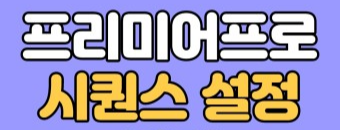
1. 새로운 시퀀스 만들기
[새 항목] - [시퀀스]를 선택하여 시퀀스 만드는 화면으로 들어갑니다.
2. [설정] 탭을 클릭하여 아래와 같이 세팅합니다.
편집모드: 사용자 정의
시간 기준: 일단 29.97 프레임/초
프레임 크기: 가로 3840, 세로 2160 으로 하여 옆에 16:9가 표시되는지 확인합니다.
픽셀 종횡비: 정사각형 픽셀(1.0)
클립 불일치 경고 메시지가 나타난다면?
이 때 기본적인 4K용 시퀀스를 만든 후 영상을 가져온 후 설정이 안맞다고 나타난다면, '시퀀스 설정 변경' 을 눌러주세요.
그럼 가져오는 영상에 맞춰 시퀀스의 설정이 변경됩니다.
💡 그럼 이번에는 4K 영상 출력을 위한 내보내기 설정을 해 볼게요

1. 출력 포맷 선택: H.265(HEVC)
H.265란?
H.265는 고효율 비디오 코딩(HEVC)으로, 기존 H.264보다 50% 더 효율적인 압축을 제공합니다.
동일한 비트레이트에서도 더 나은 화질을 제공하며, 4K, 8K와 같은 고화질 영상에 최적화되어 있습니다.
→ 파일 크기를 줄이면서도 화질 손실 없이 저장하고 싶다면, 반드시 H.265를 선택하세요.
2. 해상도 및 비트레이트 설정
해상도: 3840 x 2160 (4K UHD)
파일 크기 최적화를 원한다면 1920x1080, 4K 고해상도를 원한다면 3840x2160으로 설정하세요.
비트레이트:
CBR(Constant Bitrate)해상도: 3840 x 2160 (4K UHD)를 선택하여 안정적인 출력 품질을 유지하세요.
비트레이트 값은 40~60 Mbps로 설정하면 일반적인 4K 스트리밍에 적합합니다.
FPS(프레임 레이트)에 맞춘 설정도 중요합니다.
30fps → 비트레이트 40Mbps
60fps → 비트레이트 60Mbps
3. 최적의 렌더링 옵션
"Maximum Render Quality" 체크
고화질 영상 출력을 위해 필수입니다.
하드웨어 인코딩:
사용 가능하면 하드웨어 인코딩을 선택하여 렌더링 속도를 높이세요.
해당 옵션이 보이지 않으면 소프트웨어 인코딩으로 진행해도 괜찮습니다.
🛠️ 보너스 팁 :프리미어프로 4K 출력 단계별 가이드
출력 파일 이름과 저장 위치 지정
알아보기 쉬운 이름과 저장 위치를 설정하세요.
예: 프로젝트명_4K_최종.mp4
프리셋 선택
H.265 기반의 4K 출력 프리셋을 사용하거나 직접 설정합니다.
프리미어프로에서 제공하는 프리셋을 기반으로, 필요한 항목을 수정하세요.
오디오 설정
포맷: AAC
샘플 레이트: 48kHz
비트레이트: 320kbps
채널: 스테레오
프리셋 저장
설정값을 반복 입력하지 않도록, 프리셋으로 저장하세요.
예: 4K_최고화질_H265
내보내기 시작
설정이 끝났다면, 출력 버튼 클릭 후 결과를 기다리세요
'#초보유튜버' 카테고리의 다른 글
| 프리미어프로 편집 시 2배속, 4배속 재생하는 단축키? 어떻게? (0) | 2025.04.28 |
|---|---|
| 유튜브 동영상으로 수익을 창출할 수 없음 저작권 위반시 해결 방법 (2) | 2025.04.08 |
| 프리미어 프로 편집 오디오 조정 이펙트 (0) | 2025.03.02 |
| 프리미어프로 고화질 내보내기 (0) | 2025.02.21 |
| 프리미어 프로 시퀀스 설정하기 (1) | 2025.02.17 |





